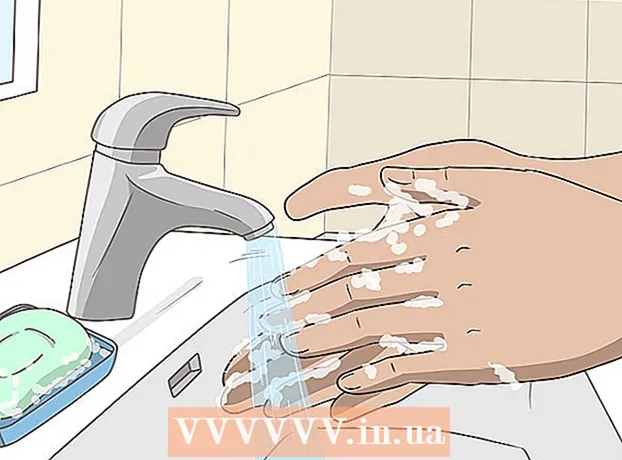Yazar:
Judy Howell
Yaratılış Tarihi:
1 Temmuz 2021
Güncelleme Tarihi:
1 Temmuz 2024

İçerik
Mac'inize yanlışlıkla Advanced Mac Cleaner yüklenirse, uygulamayı bilgisayarınızdan kaldırmak için bu kılavuzu kullanabilirsiniz.
Adım atmak
 İlk önce bir tane oluşturun destek olmak kişisel verilerinizin. Açık belgeleri kaydetmeyi unutmayın. Aşağıdaki işlemleri yapabilirsiniz:
İlk önce bir tane oluşturun destek olmak kişisel verilerinizin. Açık belgeleri kaydetmeyi unutmayın. Aşağıdaki işlemleri yapabilirsiniz: - Yer işaretlerini tarayıcınızdan dışa aktarın.
- Anahtar zincirleriyle ilgili ayarların bir kopyasını alın.
- Dosyalar ve benzerleri gibi diğer kaydedilmemiş belgeleri kaydedin.
 Uygulamalar klasöründeki İzlenceler klasörüne gidin.
Uygulamalar klasöründeki İzlenceler klasörüne gidin. Etkinlikler Görünümü'nü açın. Advanced Mac Cleaner'ı arayın ve küçük simgeye basın ben Activity Monitor'ün sol üst köşesinde. Üçüncü sekme "Dosyaları ve bağlantı noktalarını aç" ı tıklayın. Yukarıda belirtilen uygulama ile ilgili tüm "Çıktı Verilerini" not edin (kopyalayıp yapıştırın).
Etkinlikler Görünümü'nü açın. Advanced Mac Cleaner'ı arayın ve küçük simgeye basın ben Activity Monitor'ün sol üst köşesinde. Üçüncü sekme "Dosyaları ve bağlantı noktalarını aç" ı tıklayın. Yukarıda belirtilen uygulama ile ilgili tüm "Çıktı Verilerini" not edin (kopyalayıp yapıştırın).  İşiniz bittiğinde Durdur'a basın.
İşiniz bittiğinde Durdur'a basın. Sol ok sekmesine tıklayın ve kendi Uygulamalar klasörünüze bakın. Uygulamanın simgesini Çöp Kutusuna taşıyarak Advanced Mac Cleaner'ı kaldırmayı deneyin.
Sol ok sekmesine tıklayın ve kendi Uygulamalar klasörünüze bakın. Uygulamanın simgesini Çöp Kutusuna taşıyarak Advanced Mac Cleaner'ı kaldırmayı deneyin.  Çalışmanızı kaydedin ve işletim sisteminizi yeniden başlatın.
Çalışmanızı kaydedin ve işletim sisteminizi yeniden başlatın. Advanced Mac Cleaner dosyalarını Mac'inizden kaldırmayı deneyin. Bu genellikle Kitaplık klasörüne gitmenizi ve orada kalan hizmet dosyalarını manuel olarak silmenizi gerektirir.
Advanced Mac Cleaner dosyalarını Mac'inizden kaldırmayı deneyin. Bu genellikle Kitaplık klasörüne gitmenizi ve orada kalan hizmet dosyalarını manuel olarak silmenizi gerektirir.  Mac'inizde hala çalışmakta olan herhangi bir "Advanced Mac Cleaner" örneğini "Öğe Listesi" nden kaldırın. Bunu yapmak için aşağıdaki adımları izleyin:
Mac'inizde hala çalışmakta olan herhangi bir "Advanced Mac Cleaner" örneğini "Öğe Listesi" nden kaldırın. Bunu yapmak için aşağıdaki adımları izleyin: - Dock'unuzda görmeniz gereken Sistem Tercihlerini ekranın altında açın.
- "Kullanıcılar ve Gruplar" girişine basın.
- "Kullanıcılar ve Gruplar" açıldığında, yukarıda belirtilen "Öğelerin Listesi" sekmesine tıklayın.
- Önyükleme menüsü listesinden "Advanced Mac Cleaner" ı seçin ve eksi işareti simgesine basın.
- Şimdi bitirdiniz.
İpuçları
- Potansiyel olarak istenmeyen programları (Potansiyel Olarak İstenmeyen Program, PUP veya PUA olarak da adlandırılır) indirmekten kaçınmak da iyi bir fikirdir. Foistware probleminden kaçınmanın en iyi yolu onu önlemektir.
- Bu tür "önemsiz yazılımları" uzak tutmak için en iyisi ekrandaki mesajları dikkatlice okumak ve bilmediğiniz projeleri devre dışı bırakmaktır. Mac'te olsanız bile bu çok önemlidir. Bu ipucu basittir, ancak bilgisayarınızı olabildiğince temiz tutmak için etkilidir.
- Yukarıda belirtilen terim, deneyimsiz kullanıcıların indirmeye veya kurmaya izin vermiş olma olasılığına rağmen, istenmeyen / kullanılmayan / ilgisiz olan isteğe bağlı / özel bir bilgisayar programıdır.
Uyarılar
- Deneyimsiz kullanıcıların kütüphane klasörünün içeriğini değiştirmemeleri veya silmemeleri tavsiye edilir.